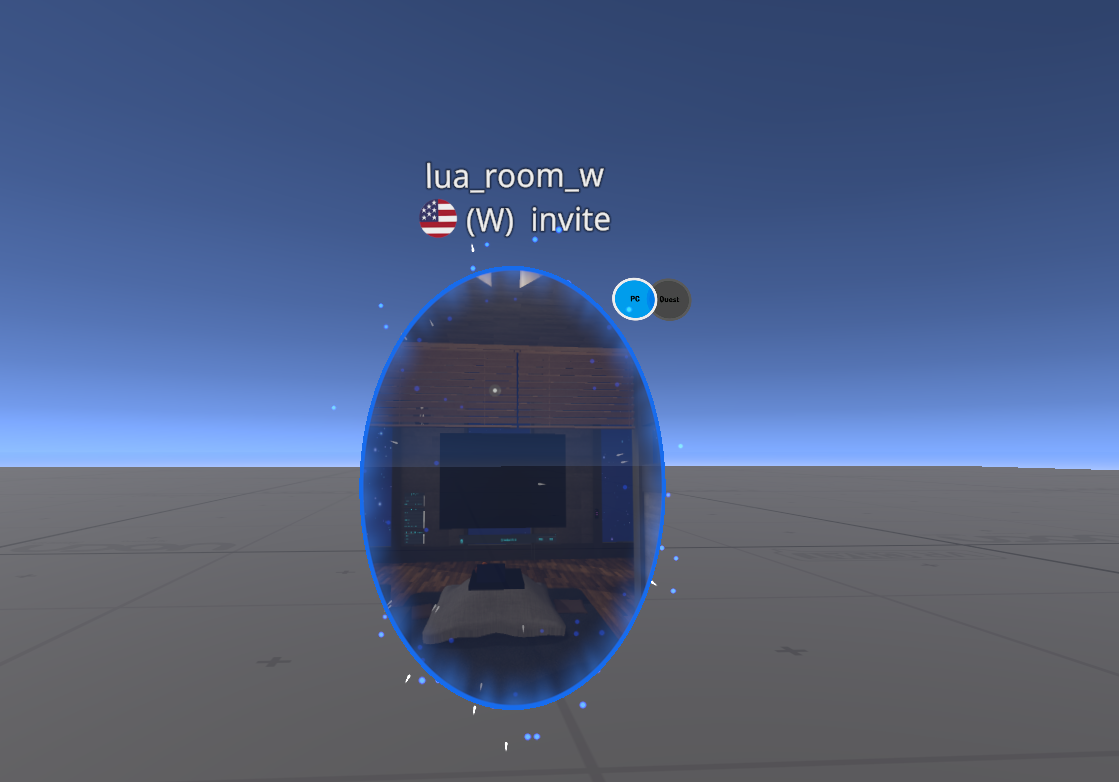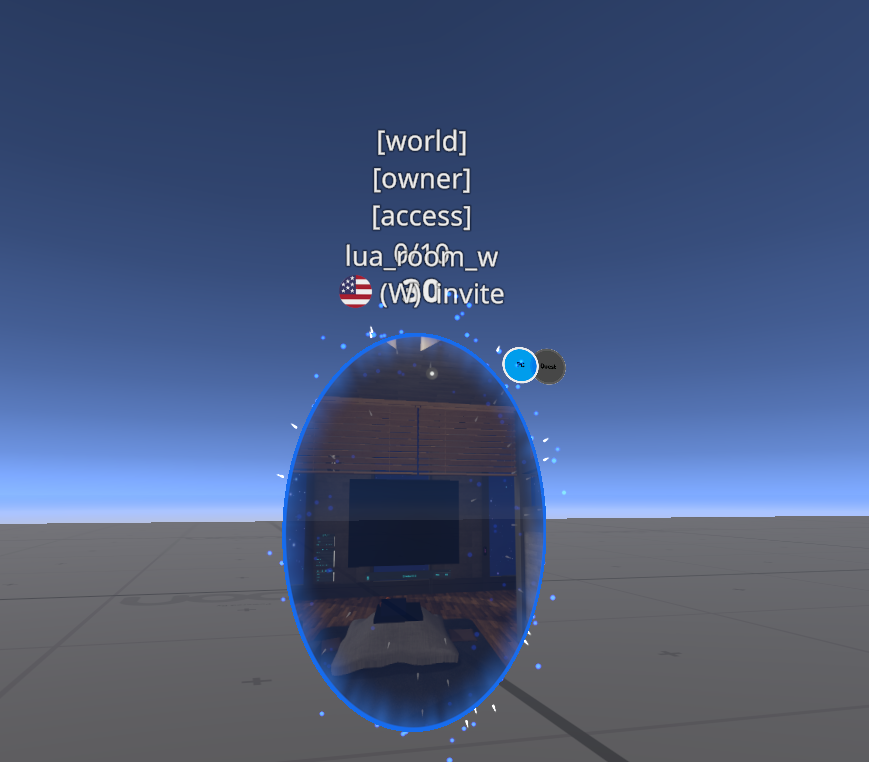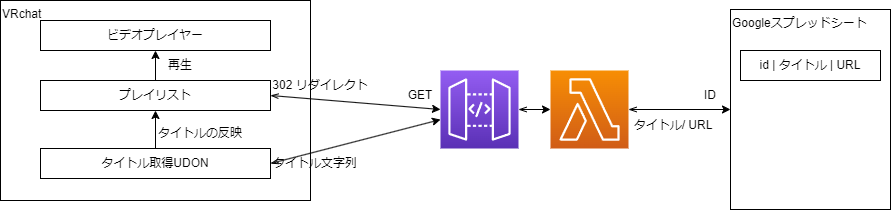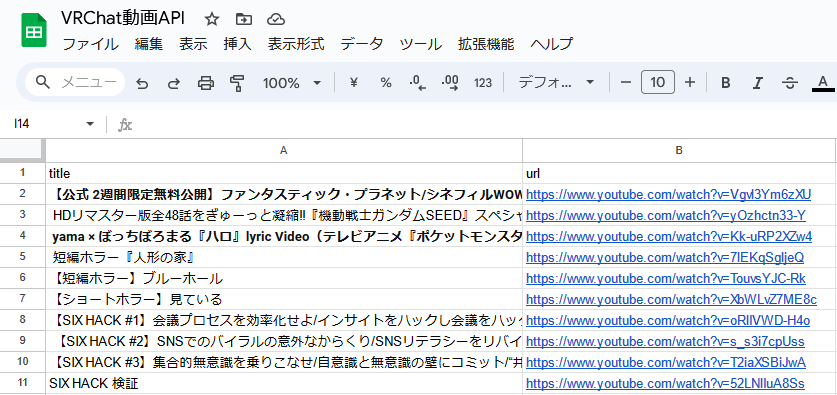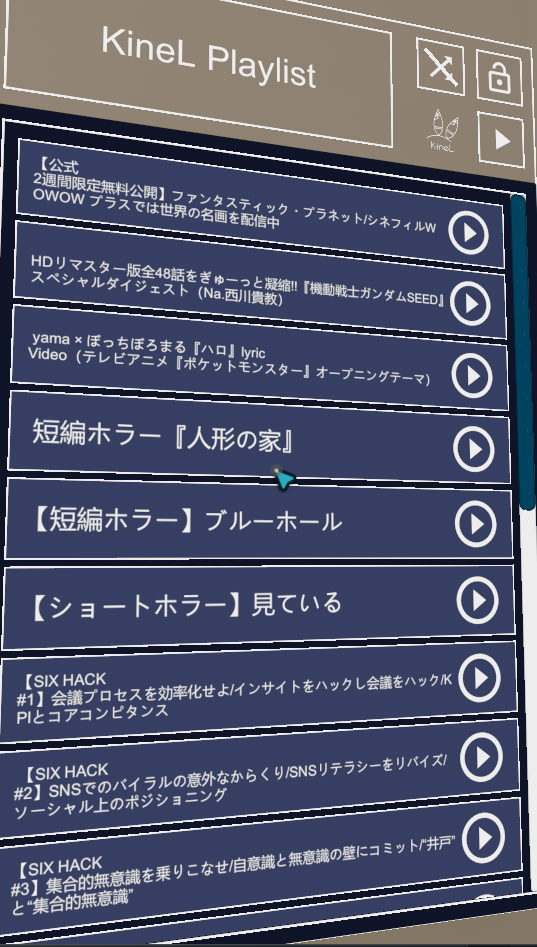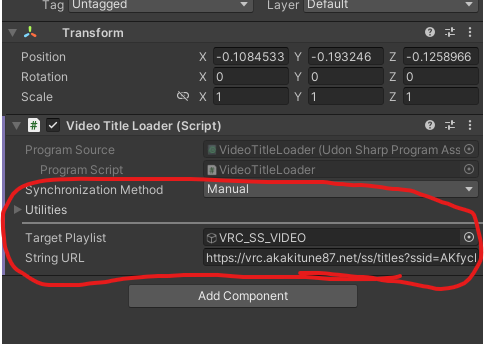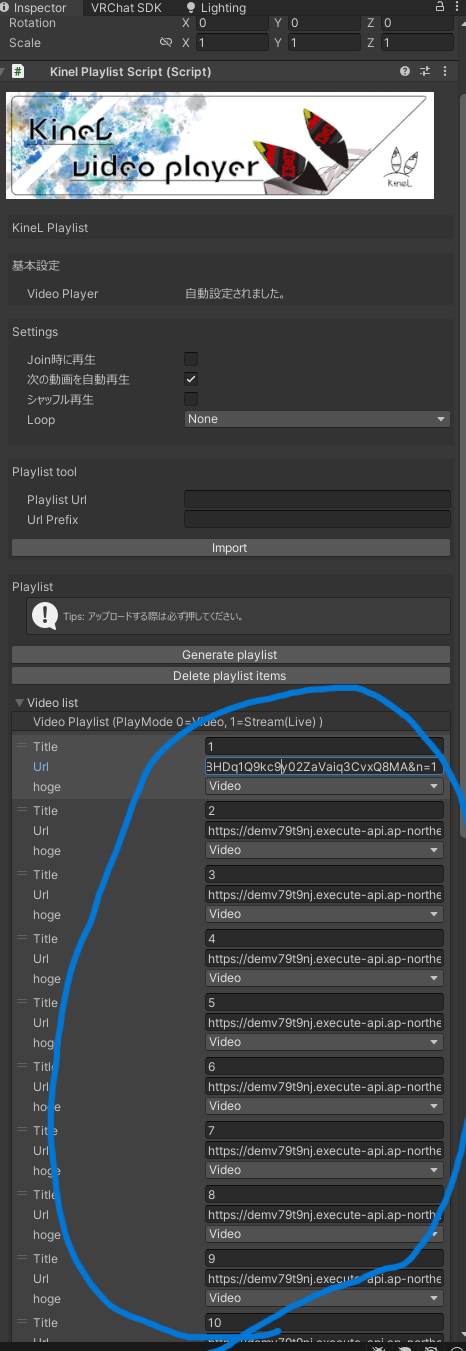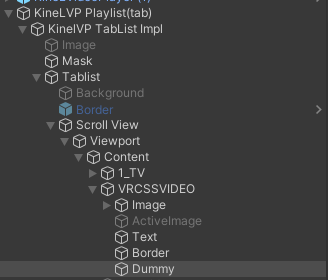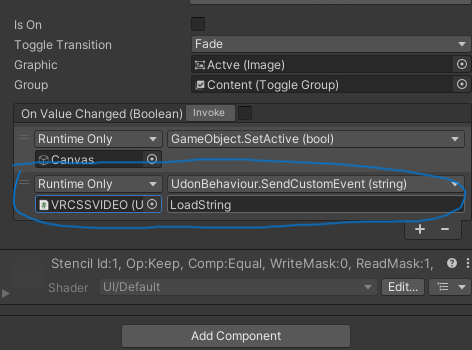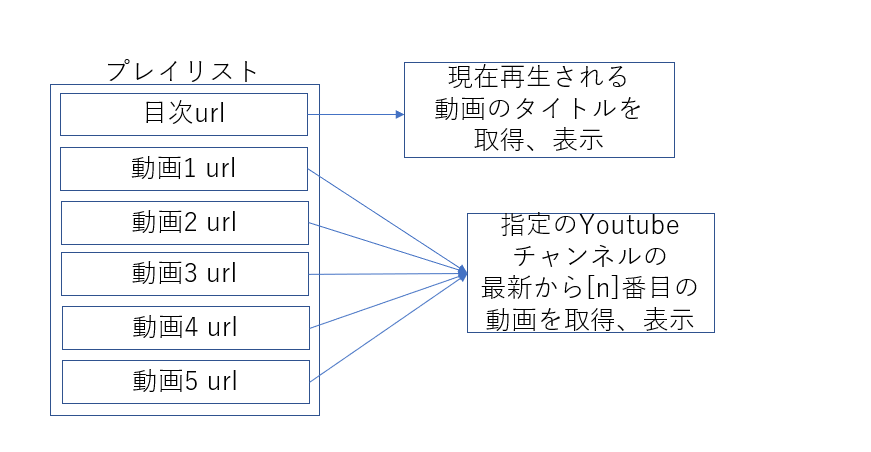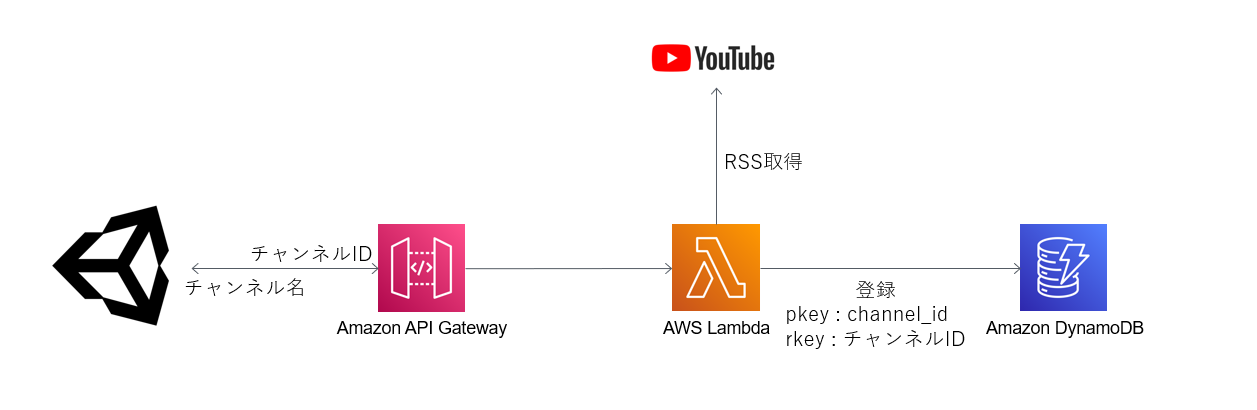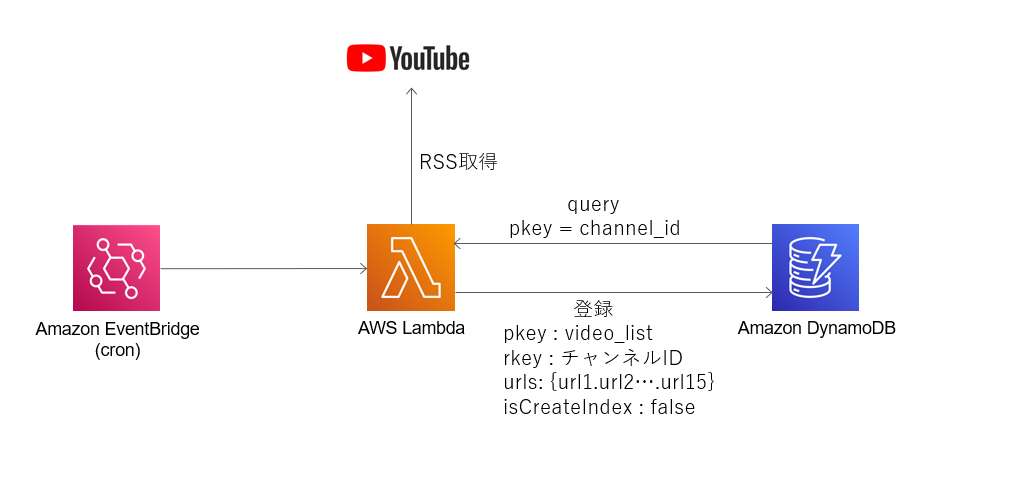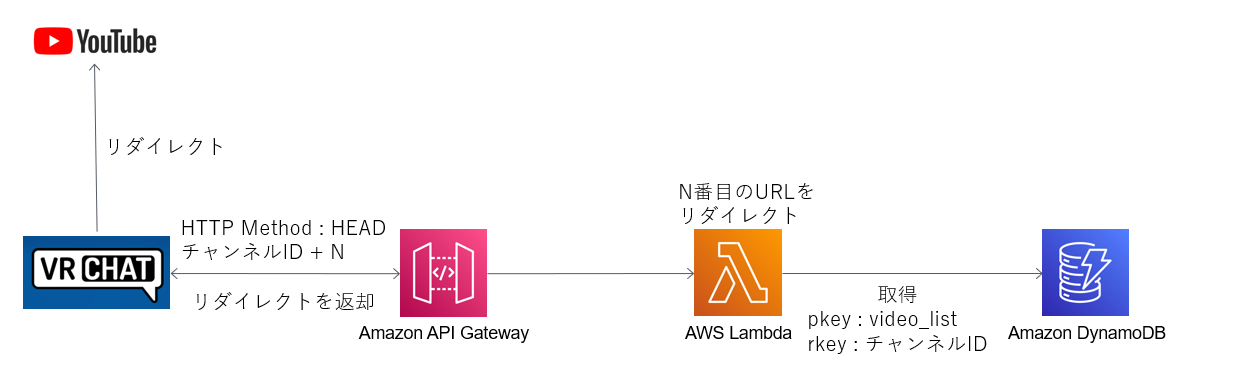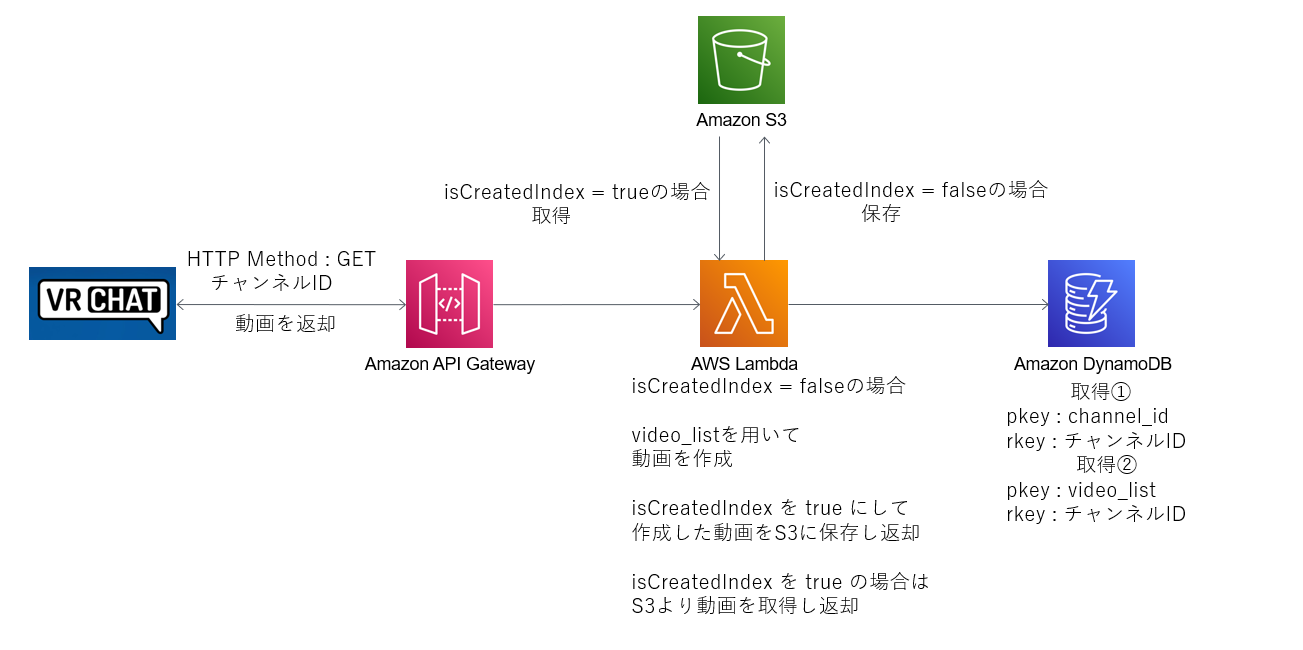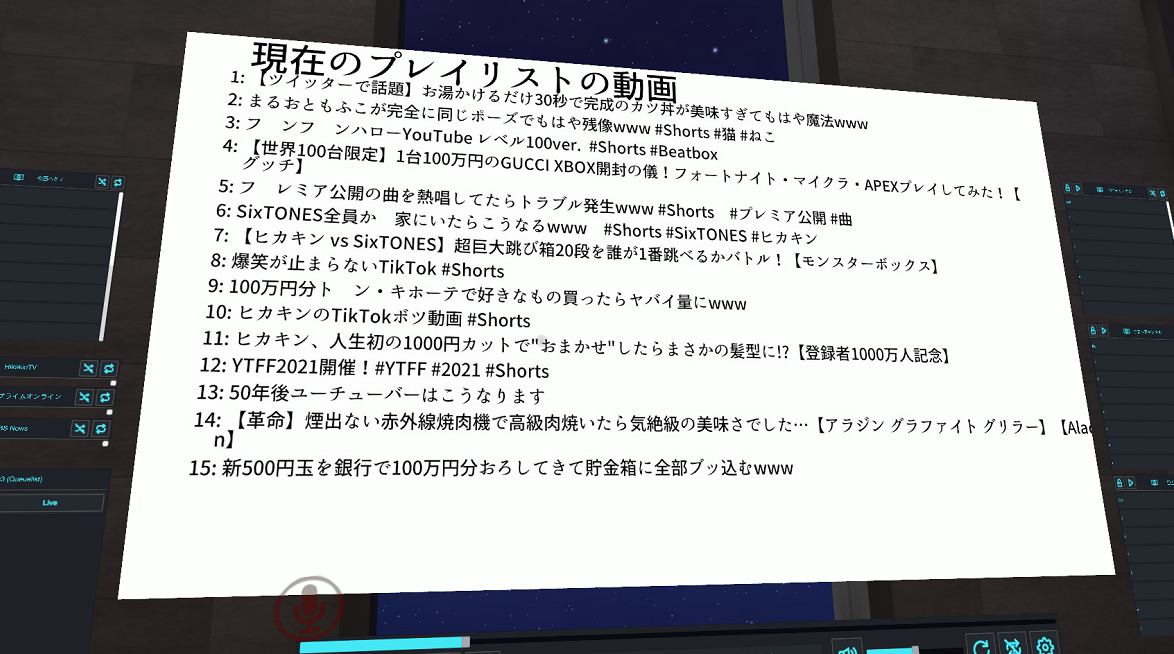はじめに 本記事は VRChat Advent Calendar 2021 の 7日目の記事です。
みなさんVRChatを利用する際にYoutubeの動画をよく見られますよね。
正直、煩雑ではないでしょうか。
それを解消できないかと思い同一URLから常に最新の動画を参照出来れば
今回はそれの紹介と実装についての解説です。
利用ツール、技術など
表示する動画情報にはYoutubeのRSSを利用しております。
この記事での技術要素
Pythonでの画像生成
Pythonでの画像からの動画作成
API Gateway + Lambdaでの動画のレスポンス
ServerlessFrameworkで非LambdaProxyなAPIの作成
※なんとなく作成しててしんどかった部分になります
各機能紹介 API/バックエンド処理について 特段面白いことはやってない部分は基本的にソースは割愛します。
1.チャンネル登録API
内容としてはチャンネルIDをPOSTで受け取って存在確認。
1 2 3 4 5 6 7 8 9 10 11 12 13 post_yt_channel_regist: handler: src/lambda/post_yt_channel_regist/handler.main package: include: - src/lambda/post_yt_channel_regist/handler.py exclude: - src/** environment: VIDEO_TABLE: ${self:custom.video_table} events: - http: path: /video/yt/channel/regist method: post
もともとは登録用Webサイトを作成してブラウザで登録する感じを考えていたのですが
Hoshino Labs.様が公開しているiwaSync3 メディアプレイヤー KineL式VideoPlayer (SDK3)
作成したEditor拡張は以下で公開してます。
iwaSync3用https://aki-lua87.booth.pm/items/3443008
KineL式用https://aki-lua87.booth.pm/items/3271864
2.登録動画更新バッチ
毎時起動しDBにある動画URLのデータを更新してます。
1 2 3 4 5 6 7 8 9 10 11 12 batch_yt_channel_video_update: handler: src/lambda/batch_yt_channel_video_update/handler.main timeout: 600 package: include: - src/lambda/batch_yt_channel_video_update/handler.py exclude: - src/** environment: VIDEO_TABLE: ${self:custom.video_table} events: - schedule: cron(30 * * * ? *)
3.動画取得API
プレイリストに登録されてVRChatからコールされるAPIです。
1 2 3 4 5 6 7 8 9 10 11 12 13 get_yt_video: handler: src/lambda/get_yt_video/handler.main package: include: - src/lambda/get_yt_video/handler.py exclude: - src/** environment: VIDEO_TABLE: ${self:custom.video_table} events: - http: path: /videos/yt/ch/{channel_id} method: head
リダイレクト部分
1 2 3 4 5 6 7 8 9 return { 'headers' : { "Content-type" : "text/html; charset=utf-8" , "Access-Control-Allow-Origin" : "*" , "location" : urls[n]['urls' ] }, 'statusCode' : 302 , 'body' : "" , }
4.動画リスト作成/取得API
目次の部分です。
多分一番重い部分です。
Unityでのアップロード時には動画の内容が確定していないため、1~15の番号を振ってアップロードしてますが、これではどれが何の動画かわからないためそれらを参照できるように本機能を作成しました、
Pillowで画像を生成し、OpenCVで動画にしています。
動画取得APIとは違いGETで返してますがLambda+API Gatewayで動画データを返すやつをServerlessFrameworkでやってみたかったのでこうなってます。AWS 無料利用枠のデータ転送量の拡大
あとは、少々見づらかったりほかの動画を見ながらの確認ができないため、文字列をべた書きした画像を表示させるのではなく別途動画+色情報などを利用した情報の受け渡しをしてもっと見やすい媒体でVRC上で表示するのもアリかなとも考えてますが正直実装がしんどそうなのと、別途VideoPlayerの配置が必要でLateLimitの制限を気にする必要があることや、既存の動画プレイヤーに簡単に追加できる機能ではないことからいったんは現状の仕組みを採用してます。
動画+色情報での情報の受け渡しについて丁度VRChat Advent Calendar 2021 day 3の記事にて神城アオイ様が書かれていましたので紹介させていただきます。https://kamishirolab.com/archives/215
4-1. 画像生成部分 ベースとなる画像をLambda関数に含めてアップロードしてそれに文字を挿入しています。漫画用フォント「新コミック体」 を利用させていただいてます。
1 2 3 4 5 6 7 8 9 10 11 12 13 14 15 16 17 18 19 20 21 22 23 24 25 26 27 28 29 30 31 32 33 34 35 36 37 38 39 40 def create_image (video_list ): image = Image.open ('./images/template169.jpg' ) header1 = '現在のプレイリストの動画' line_pos = 5 add_text_to_image(image, header1, './font/f910-shin-comic-2.04.otf' , 75 , textRGB, line_pos, 125 , 20000 ) if len (video_list) == 0 : print ('[INFO] No Video data' ) return print (video_list) line_pos = line_pos + 20 font_size = 34 str_max_count = 62 for i in range (len (video_list)): line_pos = line_pos + 50 titles = video_list[i]['titles' ] text = f'{i+1 } : ' + titles if len (text) > str_max_count: add_text( image, text[:str_max_count], './font/f910-shin-comic-2.04.otf' , font_size, textRGB, line_pos, 90 , 20000 ) line_pos = line_pos + 35 add_text( image, ' ' +text[str_max_count:], './font/f910-shin-comic-2.04.otf' , font_size, textRGB, line_pos, 95 , 20000 ) continue add_text(image, text, './font/f910-shin-comic-2.04.otf' , font_size, textRGB, line_pos, 90 , 20000 ) image.save(local_imege_path) def add_text (img, text, font_path, font_size, font_color, height, width, max_length=1000 ): position = (width, height) font = ImageFont.truetype(font_path, font_size) draw = ImageDraw.Draw(img) if draw.textsize(text, font=font)[0 ] > max_length: while draw.textsize(text + '…' , font=font)[0 ] > max_length: text = text[:-1 ] text = text + '…' draw.text(position, text, font_color, font=font) return img
4-2. 動画生成部分 OpenCVで画像を動画に変更しています。当初は1フレームの動画を生成していたのですが、昨今の主要な動画プレイヤーが自動で次の動画を再生や自動リピートなど高機能になっていたため現在は1秒1フレームで10秒の動画を作成しています。
1 2 3 4 5 6 7 8 9 10 11 12 13 14 15 def create_one_frame_video (input_imege, output_video ): fourcc = cv2.VideoWriter_fourcc('m' , 'p' , '4' , 'v' ) video = cv2.VideoWriter(output_video, fourcc, frame_rate, (width, height)) for idx in range (10 ): img = cv2.imread(input_imege) img = cv2.resize(img, (width, height)) video.write(img) img = cv2.imread(input_imege) img = cv2.resize(img, (width, height)) video.write(img) video.release()
4-3. 動画返却部分 直接動画をレスポンスしてます。
handler関数のreturnで以下関数をコールしてます。
1 2 3 4 5 6 7 8 def get_s3_video (bucket_name, channel_id ): path = 'yt/channel/' +channel_id+'.mp4' print ('getS3Video' , bucket_name, path) bucket = s3.Bucket(bucket_name) obj = bucket.Object(path) response = obj.get() body = response['Body' ].read() return base64.b64encode(body)
以下は HikakinTV のYoutubeチャンネルを例に作成した動画です、こんな感じのが流れます。
4-4. ServerlessFramework定義 ポイントとしては動画を返すため、eventsで非LambdaProxyとなるようにAPIを設定しなければいけません。
1 2 3 4 5 6 7 8 9 10 11 12 13 14 15 16 17 18 19 20 get_yt_video_list: handler: src/lambda/get_yt_video_list/handler.main timeout: 30 package: include: - src/lambda/get_yt_video_list/handler.py exclude: - src/** environment: S3_BUCKET: ${self:custom.bucket} VIDEO_TABLE: ${self:custom.video_table} events: - http: integration: lambda path: /videos/yt/vlist/{channel_id} method: get response: headers: Content-Type: "'binary/octet-stream'" contentHandling: CONVERT_TO_BINARY
終わりに 以上、サービスおよびその仕組みの紹介でした。
以前とあるワールドで動画のプレイリストを見かけてこれを閃きノリと勢いで実装した感じになります。
自室ワールドでぼんやりながめてたらなんか思ったより便利な気がしてきて知人にも勧められたため今回アドベントカレンダーの記事として執筆させていただきました。
以上です。